
Comunicando seus resultados: Criando apresentações com Quarto
Beatriz Milz
Latin-R 2022 | Outubro 2022
Slides: beatrizmilz.github.io/2022-latinr-quarto-tutorial
Beatriz Milz 🇧🇷
Contato
Twitter: @BeaMilz
Blog: beamilz.com
Sobre mim
Co-organizadora: R-Ladies São Paulo / Latin-R / satRday São Paulo
Professora na Curso-R
Instrutora de Tidyverse certificada pela RStudio

Tarefas iniciais
Caso não tenha, crie uma conta nos serviços:
RStudio Cloud: https://rstudio.cloud/
QuartoPub: https://quartopub.com/
Dica: Você pode criar uma conta vinculada ao Gmail ou GitHub.
Objetivos de aprendizagem
Responder as seguintes perguntas….
⬜ O que é o Quarto?
⬜ Como criar um documento simples ?
⬜ Como criar uma apresentação?
⬜ Como disponibilizar a apresentação online?
⬜ Como alterar o estilo da apresentação?
Sobre esse tutorial….
Faremos muita prática!
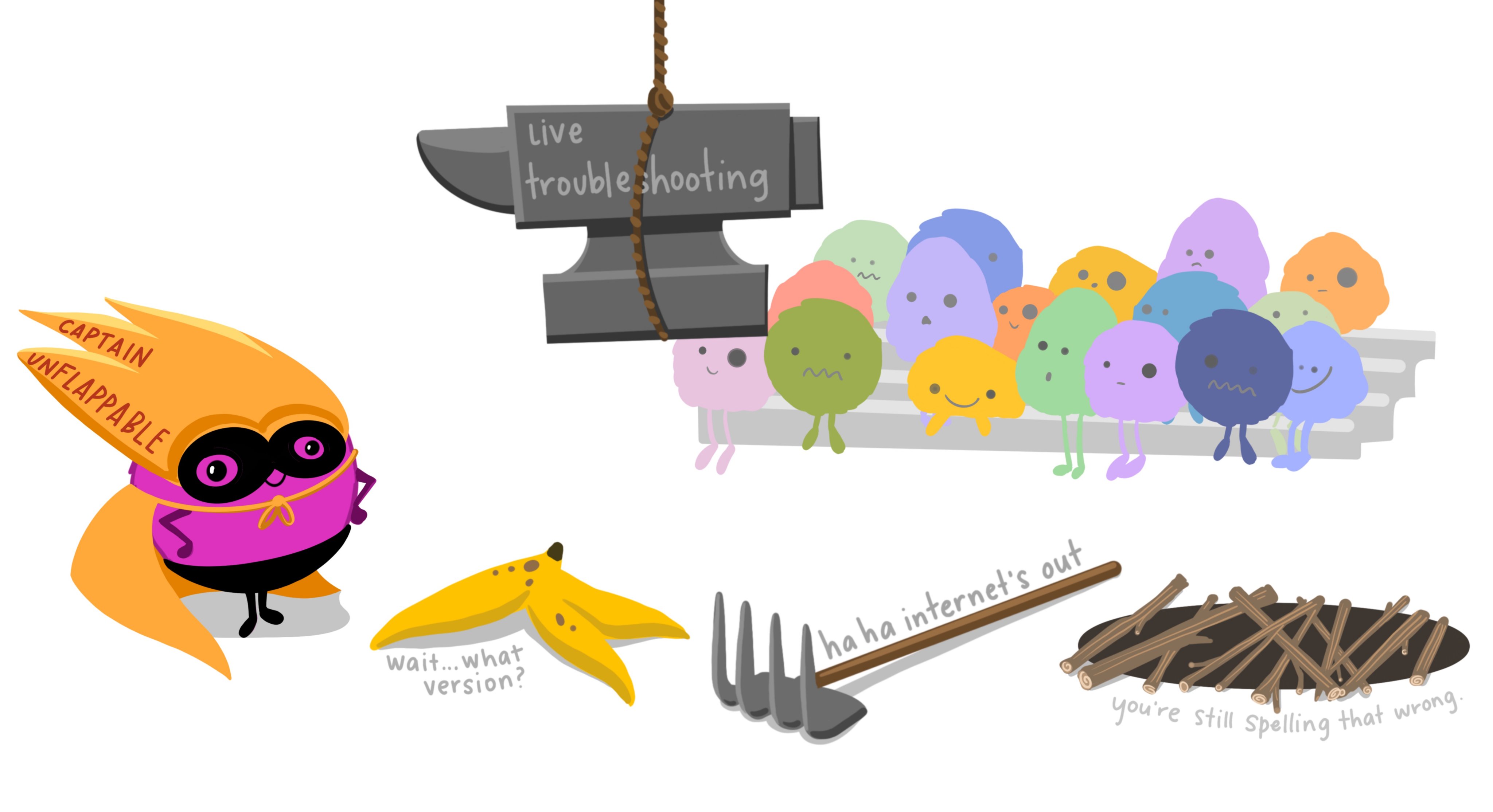
Arte por Allison Horst
Tem novidades surgindo com frequência!
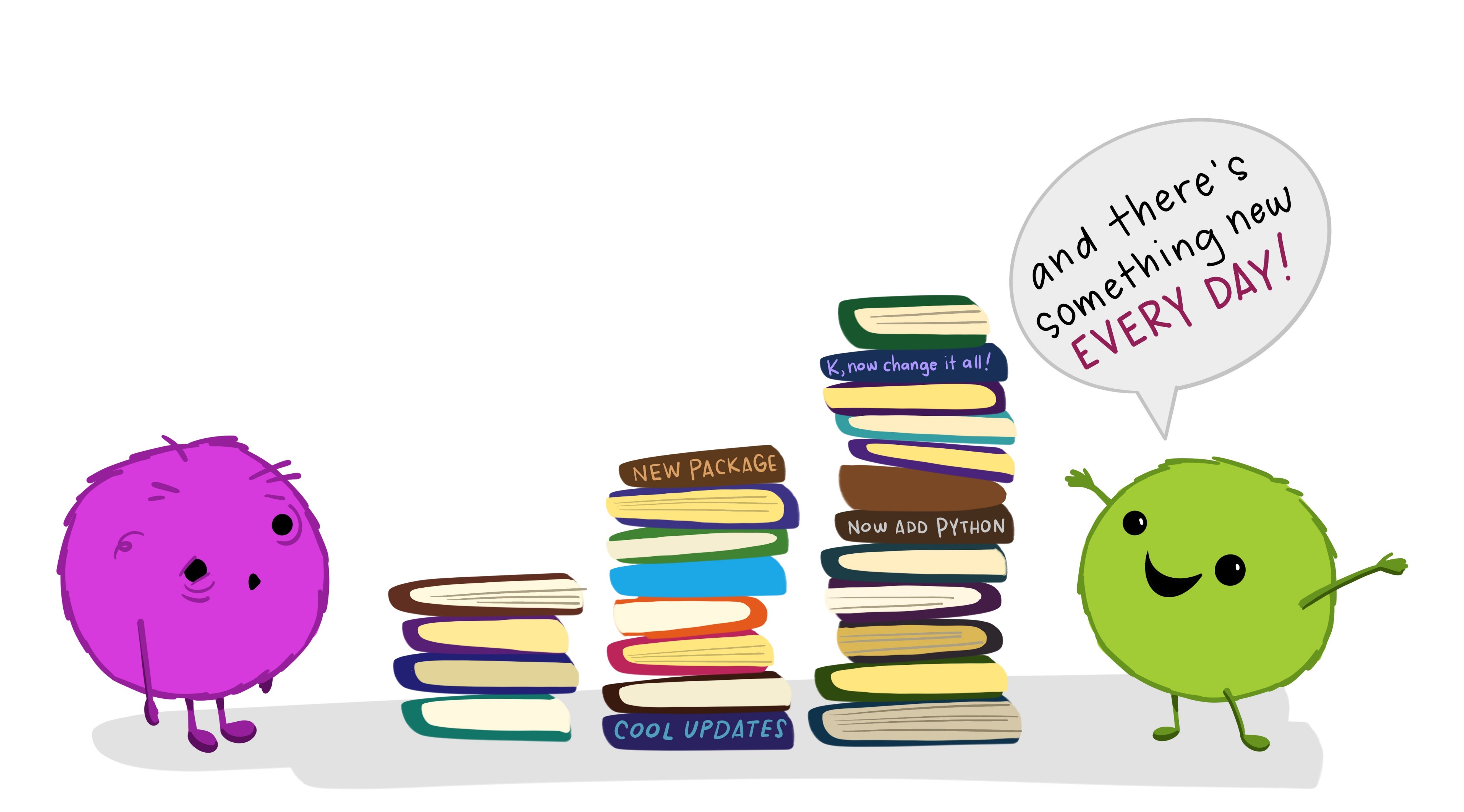
Arte por Allison Horst
O que é o Quarto?
Seria o Quarto…

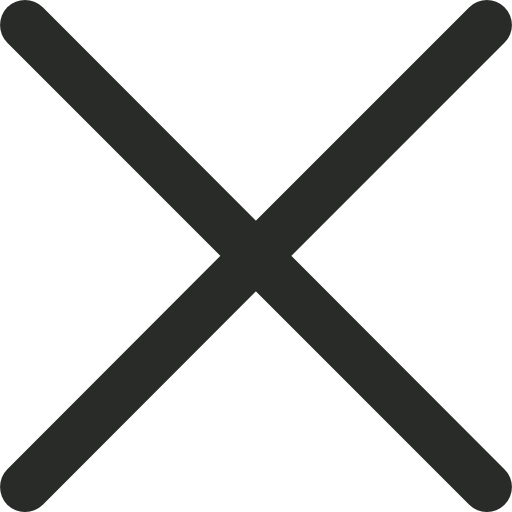
O que é o Quarto?
- O Quarto é um sistema de escrita técnica e científica, de código aberto.
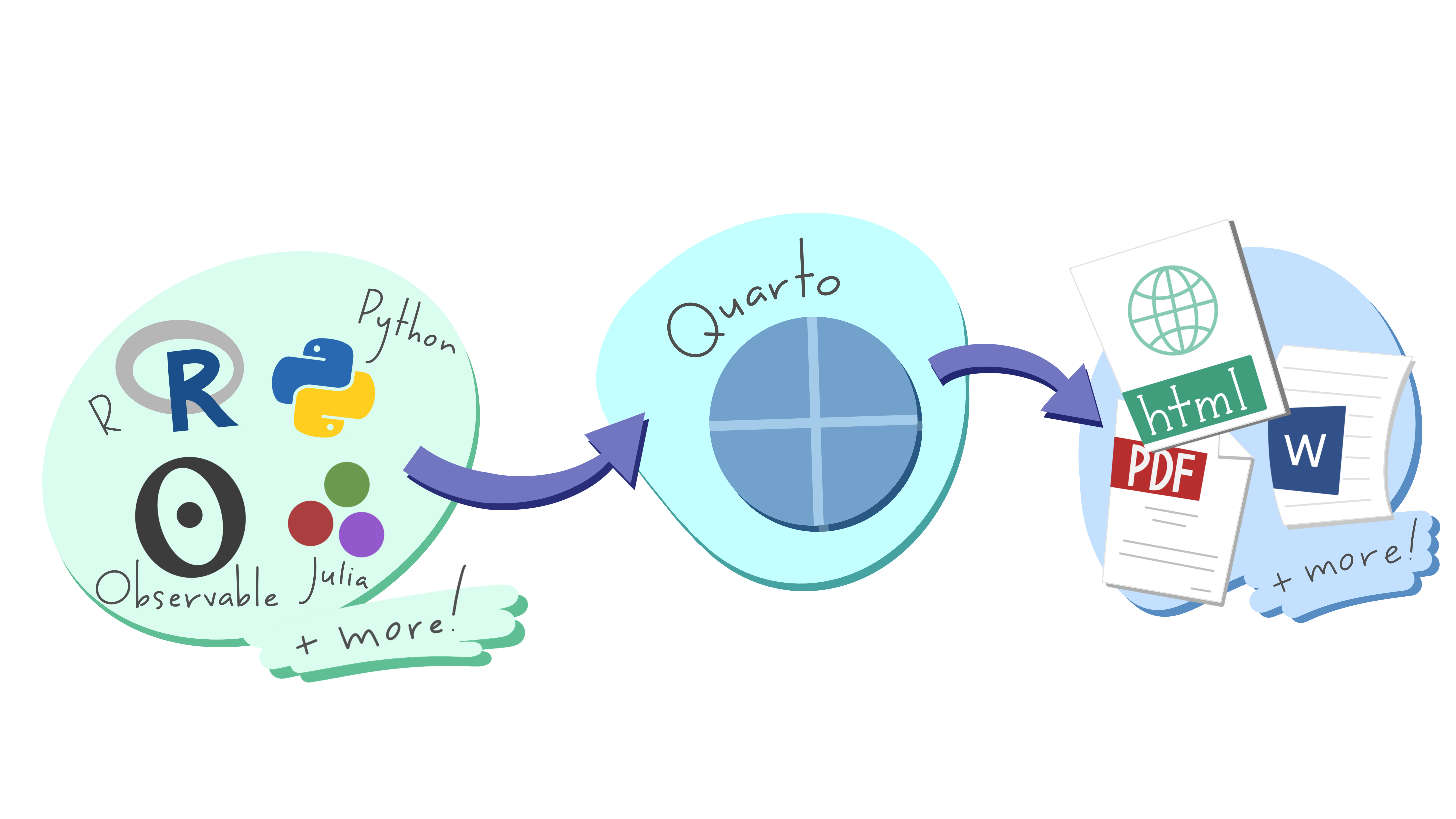
A schematic representing the multi-language input (e.g. Python, R, Observable, Julia) and multi-format output (e.g. PDF, html, Word documents, and more) versatility of Quarto
Arte por Allison Horst.
Por que o Quarto existe?
O Quarto é a nova geração do R Markdown!
O rmarkdown é um pacote em R. Para usá-lo, é necessário ter o R instalado (mesmo que o seu arquivo não tenha conteúdos em R).
O R Markdown é uma ferramenta muito boa para escrita técnica e científica reprodutível, possibilitando criar vários tipos de documentos. Porém, o seu uso acaba ficando limitado às pessoas que usam R.
O Quarto é um software novo, que não depende do R!
Quais são as similaridades?
A estrutura do arquivo é muito similar! Para muitos arquivos, há compatibilidade (bastando alterar a extensão de
.Rmdpara.qmd).Podemos adicionar código em R, Python, Julia, etc etc.
Podemos criar diversos tipos de arquivos, como: páginas da internet (arquivos
.html), PDFs,.docx, apresentações, documentos interativos, livros, e mais está sendo produzido :)
Como começar a usar o quarto
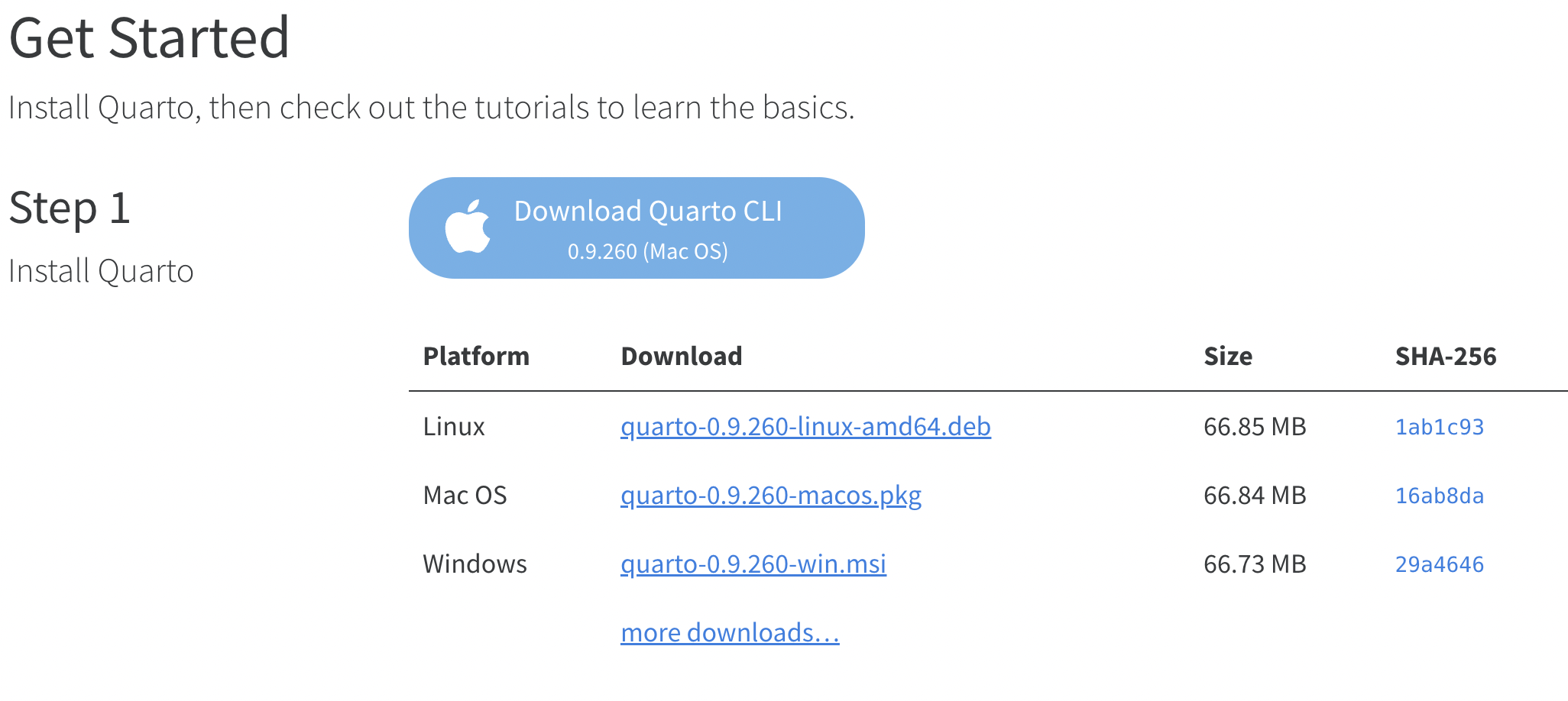
Como criar um documento simples?
Vamos usar o Quarto na RStudio Cloud!
Similar ao RStudio IDE
O quarto já vem instalado!
Engines
- Ao criar um novo arquivo com Quarto, podemos escolher entre duas engines: knitr ou jupyter.
Com knitr
Caso não tenha o pacote rmarkdown instalado, execute no console:
Com jupyter
Caso não tenha o jupyter instalado, execute no terminal:
python3 -m pip install jupyterCriar novo arquivo: New file
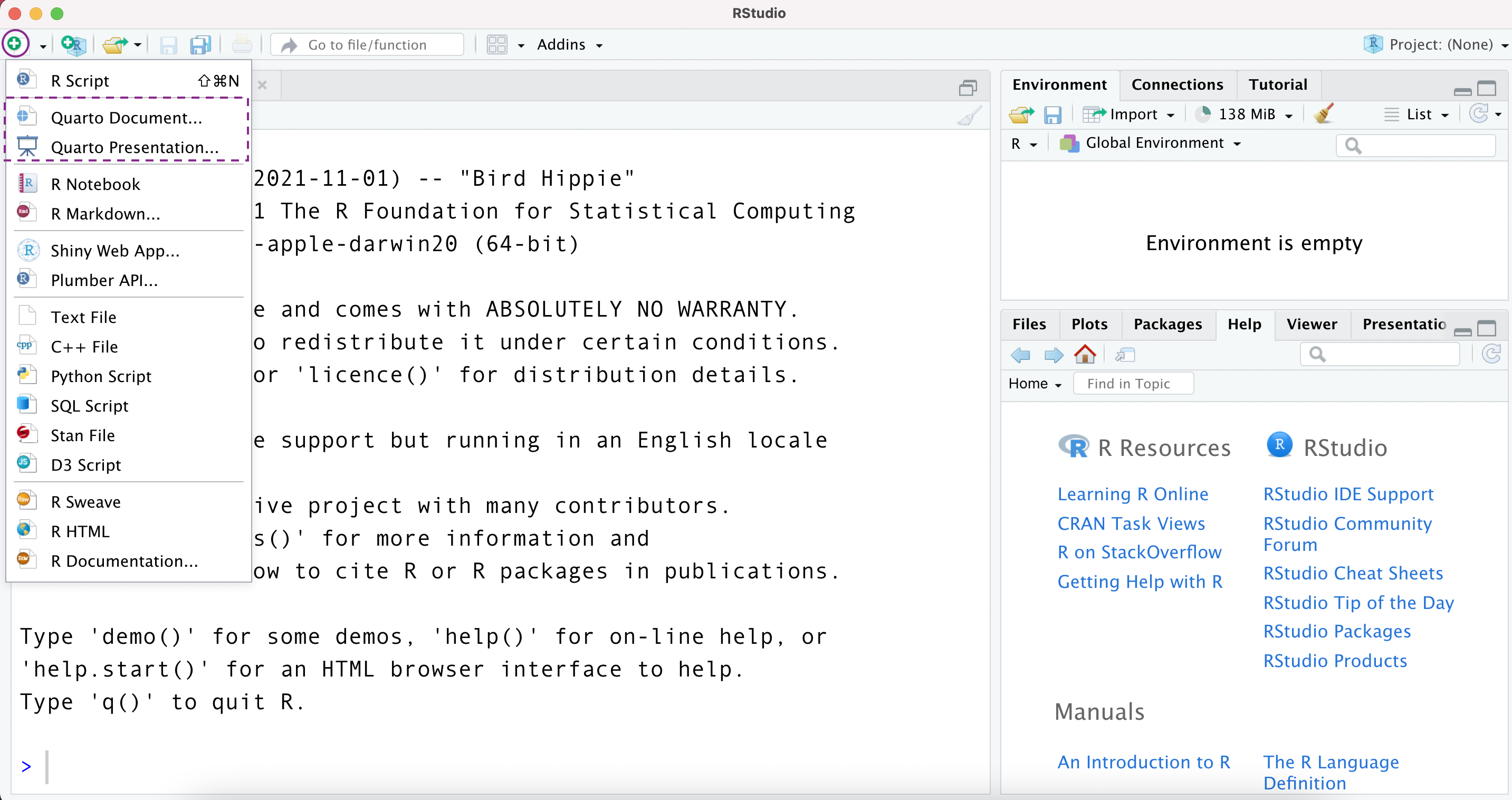
Renderizar o arquivo: Render file
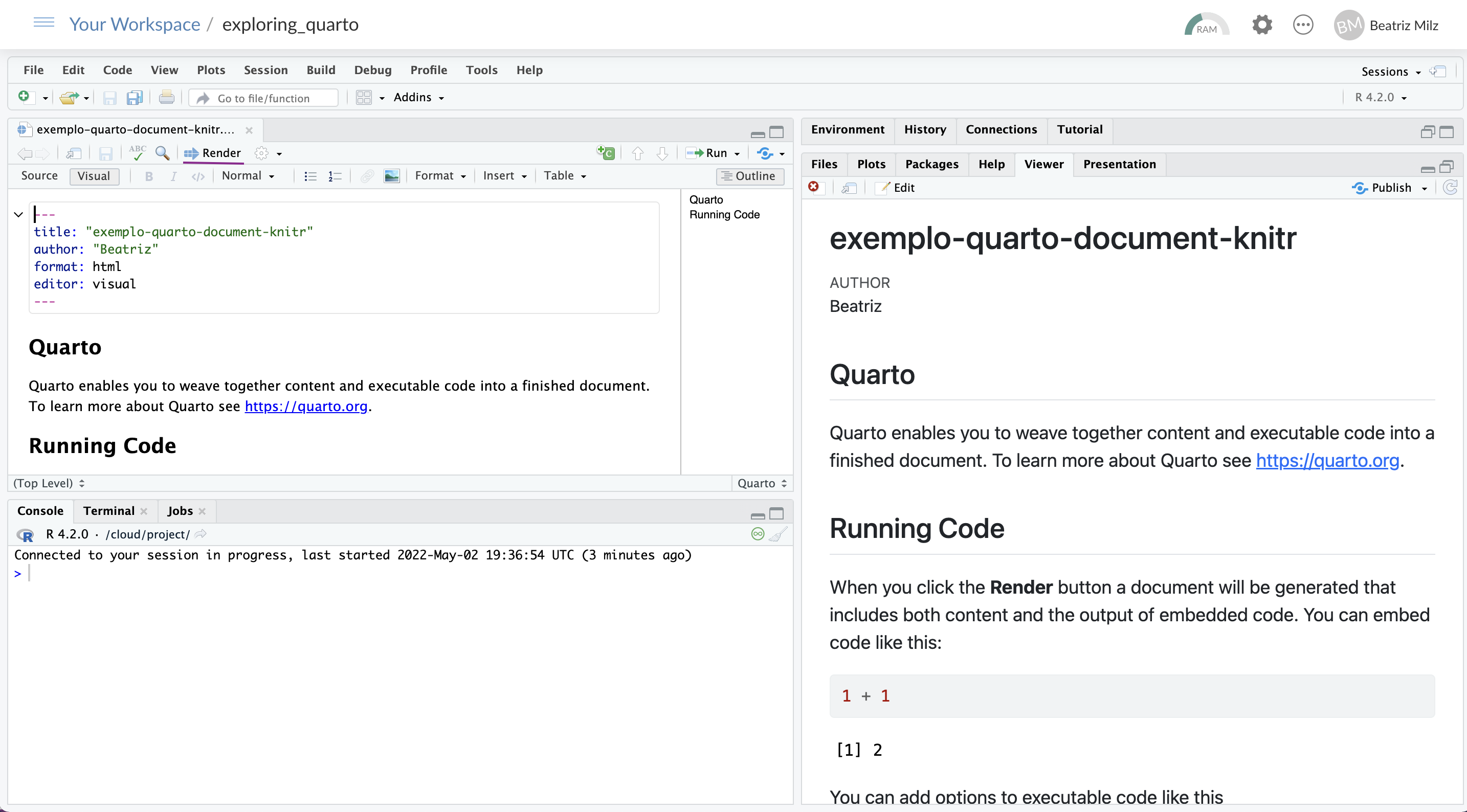
Visual Editor
- As versões mais recentes do RStudio permitem usar o Visual Editor.
Leitura indicada:
Vamos praticar!
Como criar uma apresentação?
Altere o cabeçalho do arquivo
Altere o cabeçalho do arquivo
Os slides são separados considerando os títulos e subtítulos:
#e##.Use
#para criar uma nova seção.Use
##para criar um novo slide.
Vamos praticar!
Como compartilhar a apresentação?
Algumas formas…
GitHub Pages
Netlify
QuartoPub
Primeiros passos usando Quarto na linha de comando
O Quarto é um CLI: Command Line Interface - Interface de linha de comando.
Podemos usar o Quarto no terminal.
/cloud/project$ quarto help
Usage: quarto
Version: 1.1.251
Description:
Quarto CLI
Options:
-h, --help - Show this help.
-V, --version - Show the version number for this program.
Commands:
render [input] [args...] - Render input file(s) to various document types.
preview [file] [args...] - Render and preview a document or website project.
serve [input] - Serve a Shiny interactive document.
create-project [dir] - Create a project for rendering multiple documents
convert <input> - Convert documents to alternate representations.
pandoc [args...] - Run the version of Pandoc embedded within Quarto.
run [script] [args...] - Run a TypeScript, R, Python, or Lua script.
install <type> [target] - Installs an extension or global dependency.
publish [provider] [path] - Publish a document or project. Available providers include:
check [target] - Verify correct functioning of Quarto installation.
help [command] - Show this help or the help of a sub-command.
QuartoPub
Vamos disponibilizar nossa apresentação no QuartoPub: https://quartopub.com/
No terminal, usar o comando
quarto publish quarto-pub nome-do-arquivo.qmde seguir o passo a passo (no slide seguinte temos um exemplo).
/cloud/project$ quarto publish quarto-pub index.qmd
? Provider: › Quarto Pub
? Authorize (Y/n) › Yes
Please authorize by opening this url: https://quartopub.com/authorize?id=......
? Document name: › Use another name...
? Publish with name: › nome-da-apresentacao
[✓] Creating quarto-pub document
[✓] Preparing to publish document
[✓] Uploading files (complete)
[✓] Deploying published document
[✓] Published document: https://quartopub.com/sites/nome-usuario/nome-da-apresentacao
[✓] Account site updated: https://nome-usuario.quarto.pubVamos praticar!
Como alterar o estilo da apresentação?
Usando temas
- Existem alguns temas disponíveis para usar:
Usando temas
- Existem alguns temas disponíveis para usar:
Temas disponíveis
beige
blood
dark
league
moon
night
serif
simple
sky
solarized
Tema padrão: default
Fonte: Documentação do Quarto
Vamos praticar!
Personalizando o estilo
Personalizando o estilo
Crie um arquivo custom.scss para adicionar novas regras de estilo por lá.
Nesse arquivo teremos duas secões:
/*-- scss:defaults --*/- SASS variables/*-- scss:rules --*/- regras em CSS
Copie o código de exemplo a seguir:
/*-- scss:defaults --*/
// importing fonts
@import url('https://fonts.googleapis.com/css2?family=Montserrat&family=Lato&display=swap');
// fonts
$font-family-sans-serif: 'Lato', Tahoma, sans-serif !default;
// headings
$presentation-heading-font: 'Montserrat', Tahoma, sans-serif !default;
$presentation-heading-color: #4c83b6 !default;
$body-bg: #191919;
$body-color: #fff;
$link-color: #42affa;
/*-- scss:rules --*/
.slide-logo {
display: block !important;
position: fixed !important;
top: 0 !important;
right: 10px !important;
max-height: 15% !important;
height: 100% !important;
width: auto !important;
color: $body-color !important;
}
.slide-number, .reveal.has-logo .slide-number {
bottom: 10px !important;
right: 10px !important;
top: unset !important;
color: $body-color !important;
}
Vamos praticar!
O que mais vocês desejam fazer nos slides?
Onde aprender mais…
Não falamos do Quarto
Post em inglês por Alison HillReproducible Authoring with Quarto
Apresentação em inglês por Mine Çetinkaya-Rundel
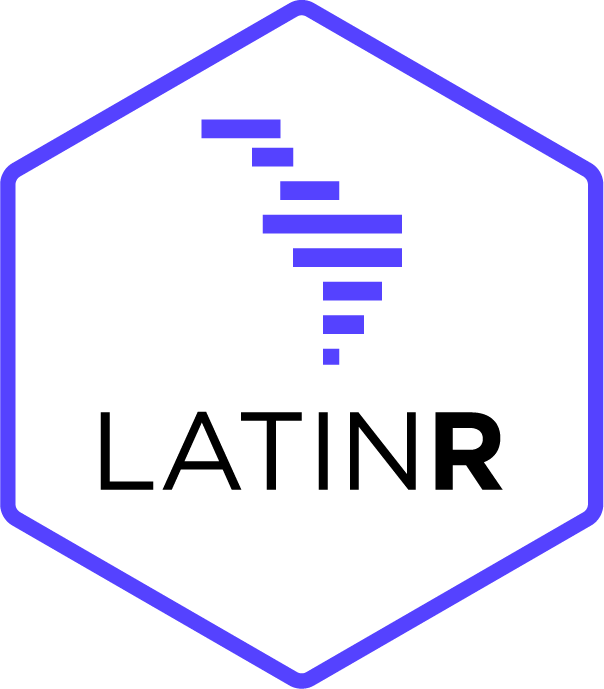
Slides by Beatriz Milz (@BeaMilz), made with Quarto. Code available on GitHub.